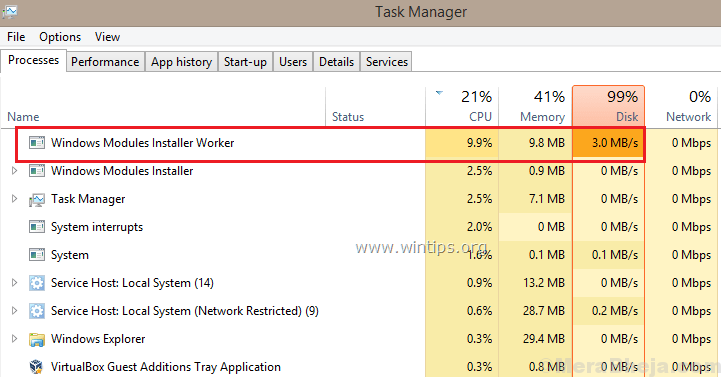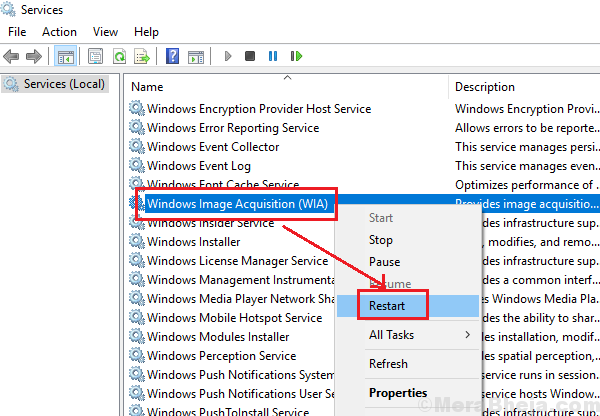Skapa dolda användarkonton i Windows - Med de överväldigande framstegen i funktioner av operativsystemet Windows 10 har det blivit viktigare att rikta vår uppmärksamhet mot säkerhet. Alla våra privata uppgifter måste skyddas på ett ställe. En av markeringsfunktionerna i Windows är dess förmåga att tillhandahålla flera användarkonton. Detta låter varje person som arbetar på samma system hantera och kontrollera sina personuppgifter. Men antag att du inte vill att ditt privata konto ska visas för någon annan. Anta att du har matat in på ditt system, lite ekonomisk information som är relaterad till dig eller några hemliga resultat från en forskning du för närvarande driver. Det skulle hellre vara coolt om du har ett osynligt konto där du lagrar dessa data.
Läs också:
- Hur man vet vem som har loggat in på din dator och när i Windows
- Så här begränsar du PC-användningstiden för andra konton i Windows 10
Här kommer jag att diskutera ett trick som du kan skapa ett anonymt konto i ditt operativsystem. Det är väldigt enkelt att skapa en och du kan behålla de administrativa rättigheterna till den. Så kan vi gå vidare till stegen som ska följas för att skapa ett konto som inte kommer att visas för alla.
Att skapa ett dolt användarkonto kräver användning av anteckningar. Med en sådan funktion kan du ange ditt önskade användarnamn samt ett lösenord, som bara du kan komma åt.
Läs också:Hur man skapar en låst användarprofil i Chrome för privat surfning
STEG FÖR att skapa ett gömt användarkonto i Windows 10
STEG 1
- Först och främst, öppna upp Anteckningsblock i ditt system genom att söka efter det i sökfältet längst ned till vänster på skrivbordet.
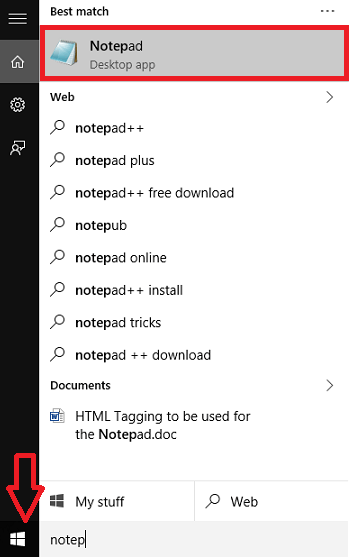
STEG 2
- När anteckningsblocket öppnas måste du skriva in kommandona nedan.
@echo off
nätanvändarens dolda lösenord abc / add
net lokal grupp Administratörer Myname / add
Byta ut abc i kommandot ovan med lösenordet du vill aktivera för ditt användarnamn. Byta ut Mitt namn i ditt kommando med ett namn som du vill ha för ditt konto.
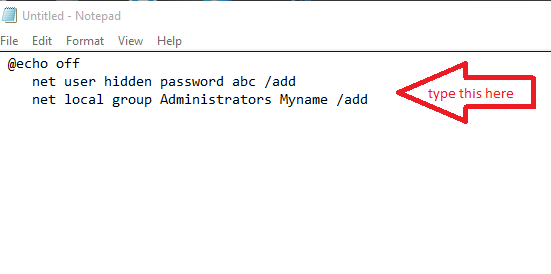
STEG 3
- När du är klar med ovanstående steg, spara anteckningsfilen med namnet hidden.bat .Välj en säker plats för att spara den. Jag har valt min OneDrive-mapp för att spara filen.
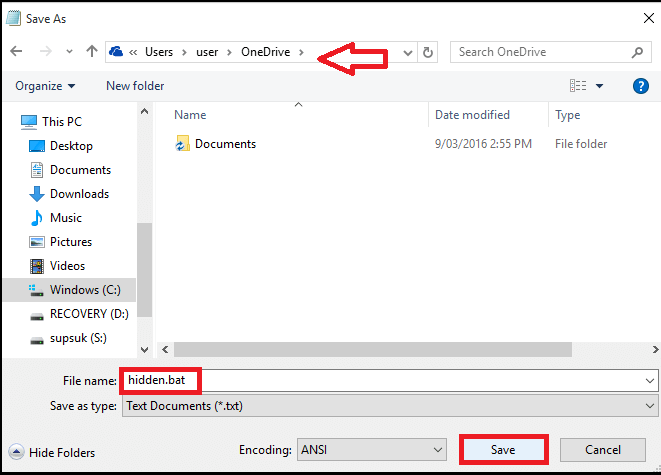
STEG 4
- Högerklicka nu på anteckningsfilen från den plats där du sparade den. I listan över alternativ som skulle visas måste du välja Kör som administratör.

STEG 5
- Kommandotolken öppnas. Där måste du skriva in kommandot för att slutföra den slutliga processen för att skapa användarkontot nätanvändare och slå på Stiga på nyckel.
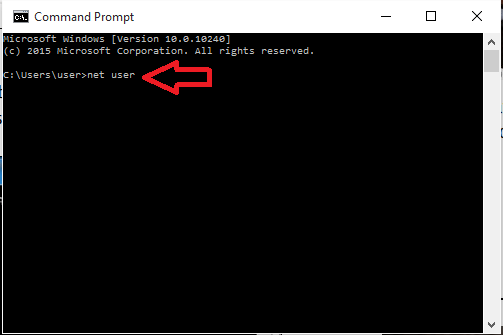
Tja, där är du. Ett nytt konto med hela administrativa rättigheter för att underhålla din privata information skapas nu. Hoppas du tyckte att den här artikeln var användbar.